ps怎么绘制啤酒瓶图标? ps绘制酒瓶图标的教程
策一_ceyi 人气:0ps中想要绘制啤酒瓶作为图标,该怎么绘制呢?下面我们就来看看详细的教程。

1、新建文件,给背景填充你喜欢的颜色
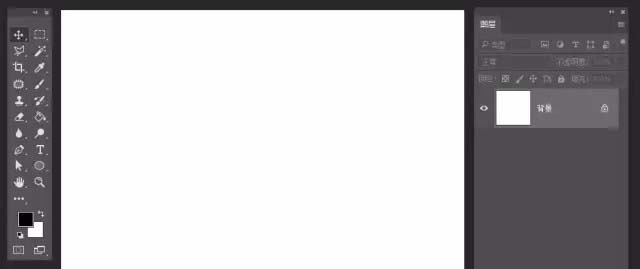
2、选择钢笔工具,勾勒出酒瓶子的外形轮廓,填充颜色
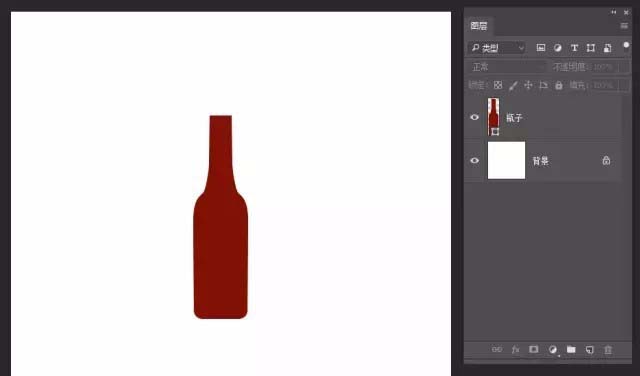
3、制Ctrl+J图层,缩小,并调整得到形状,填充颜色
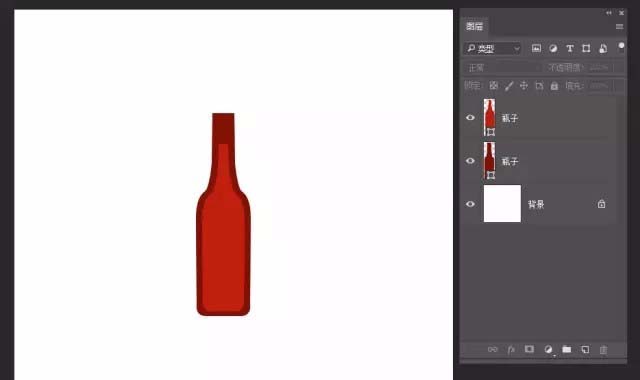
4、钢笔工具勾勒瓶盖形状,填充颜色
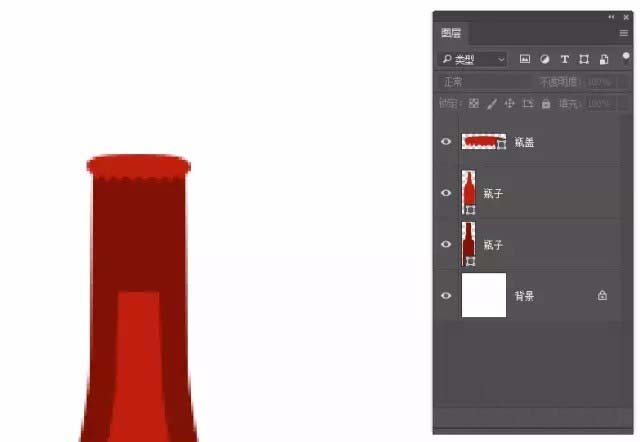
5、添加标签,如图。利用形状工具,可以轻松做出来
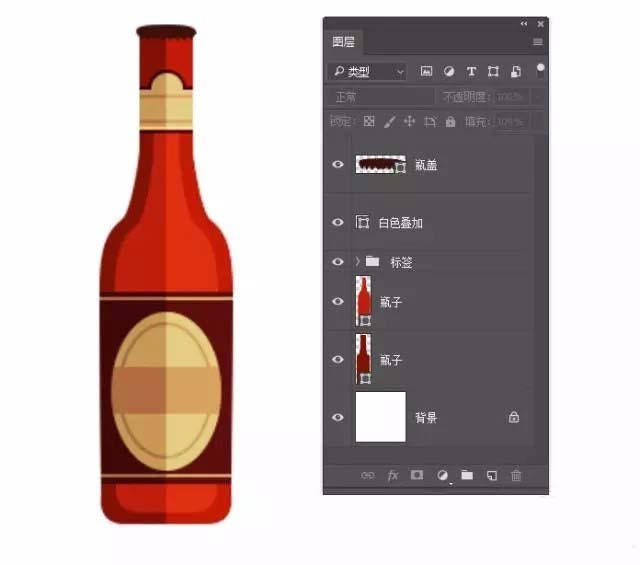
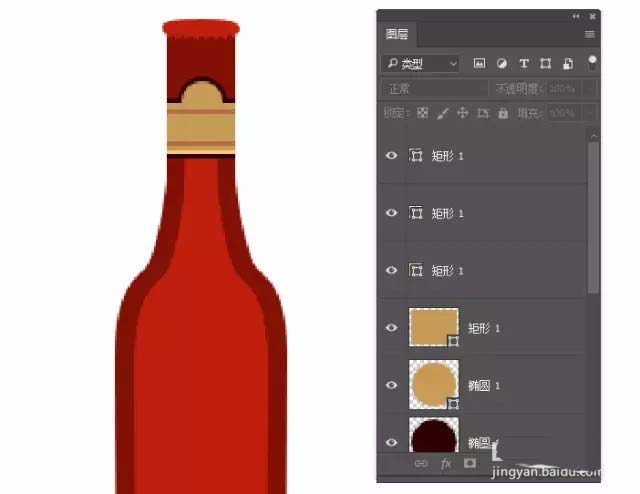
6、添加文字,如图

7、最后保存导出
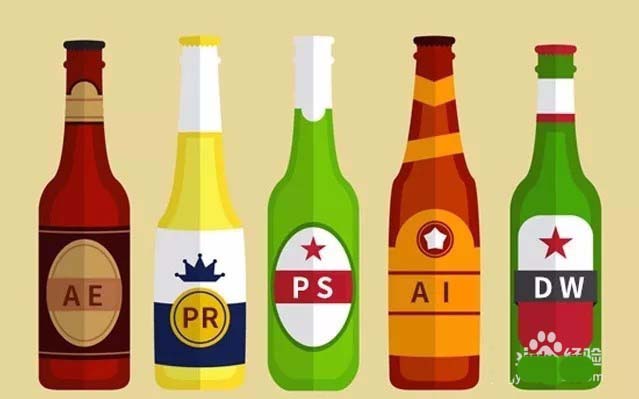
以上就是ps绘制啤酒瓶图标的教程,希望大家喜欢,请继续关注软件云。
加载全部内容